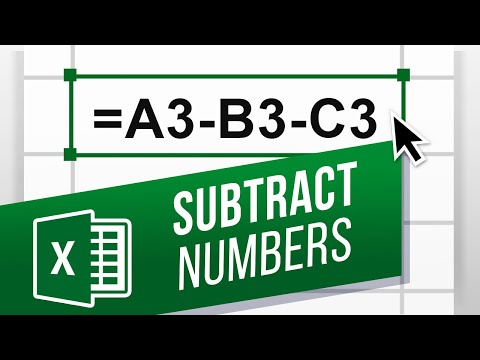Denna wikiHow lär dig hur du använder din iPhone för att se hur IKEA -möbler kommer att se ut i ditt hem. IKEA Place-appen använder augmented reality (AR) för att låta dig ordna möbler i verklig storlek i ditt utrymme med din iPhones kamera.
Steg

Steg 1. Öppna IKEA Place
Det är den blå och gula IKEA -logotypen som vanligtvis finns på startskärmen.
- Om du ännu inte har installerat IKEA Place kan du få det gratis från App Store.
- Du måste ha iOS 11 eller senare för att kunna använda den här appen.

Steg 2. Fortsätt genom välkomstskärmarna
Om det är första gången du använder IKEA Place går du igenom en kort handledning som förklarar appens funktioner.

Steg 3. Tryck på OK för att ge åtkomst till kameran

Steg 4. Tryck på OK, låt oss se
Sekretesspolicyn kommer att visas.

Steg 5. Läs och godkänn sekretesspolicyn
Du måste trycka på tillbaka -knappen när du har läst uttalandet och sedan trycka på Ja, det gör jag om du håller med.

Steg 6. Knacka på +
Det är längst ned i mitten av skärmen. Detta öppnar sökskärmen.

Steg 7. Sök efter möbler
Knacka på ett av alternativen på den aktuella skärmen, eller bläddra efter kategori genom att trycka på ≡ i det övre högra hörnet.

Steg 8. Tryck på ett objekt för att välja det
Ett foto av varan och dess pris visas.
- Om du vill spara ett objekt i dina favoriter trycker du på hjärtikonen längst ned till höger på skärmen.
- Om du vill visa dina favoriter trycker du på konturen för en person längst ned till höger i kamerasökaren.

Steg 9. Tryck på PRÖVA DET PÅ DIN STÄLL
Detta öppnar kamerasökaren.

Steg 10. Rikta in den del av ditt rum där du vill placera möblerna i kamerasökaren

Steg 11. Knacka på bocken
Det är längst ned i mitten av skärmen. Detta placerar objektet i rummet.

Steg 12. Dra objektet till önskad plats

Steg 13. Vrid objektet med två fingrar tills det är riktat
Objektet ligger nu.
Fortsätt att lägga till möbelartiklar tills du har dekorerat ditt utrymme med IKEA -möbler. Fortsätt sedan titta in i kamerasökaren när du går runt i rummet. Du får en känsla av hur ditt rum kommer att se ut om du verkligen köpte de valda föremålen från IKEA

Steg 14. Sök efter ersättningsartiklar
Om du har möbler i ditt hus som du vill byta ut kan du förenkla din sökning med IKEA Place. Här är hur:
- Öppen IKEA Place. Kamerasökaren visas.
- Tryck på den trasiga fyrkantiga ikonen längst ned till vänster på skärmen. Du ser ″ Knacka på objektet du vill leta efter ″ i det övre vänstra hörnet.
- Rikta in objektet du vill byta ut i sökaren (t.ex. en byrå eller säng).
- Tryck på objektet för att markera det.
- Dra kanterna på ramen för att markera hela objektet.
- Knacka på förstoringsglaset längst ned på skärmen för att utföra en sökning. En lista med matchande resultat visas.
- Tryck på ett resultat för att se det.
- Knacka på hjärtat för att spara objektet till dina favoriter.